Avertissement : cet article est le résultat de la traduction automatique, l'exactitude et la fidélité de la traduction ne sont donc pas garanties. Pour consulter la version originale de cet article, en anglais, cliquez ici.
Inscrire des contacts dans les workflows depuis Salesforce
Dernière mise à jour: 8 juillet 2020
Une fois l’intégration HubSpot-Salesforce installée, vous pouvez inscrire vos leads ou contacts Salesforce dans les workflows HubSpot directement depuis Salesforce.
Remarque : Les utilisateurs de comptes Marketing Hub Pro et Entreprisedoivent disposer d’un accès Workflows afin d’inscrire des leads ou des contacts Salesforce dans les workflows HubSpot directement depuis Salesforce.
- Accédez à votre compte Salesforce.
- Ajoutez la fenêtre HubSpot Visualforce à votre mise en page de leads et/ou de contacts Salesforce.
- Depuis votre compte HubSpot, accédez à Automatisation > Workflows.
- Cliquez sur le nom du workflow basé sur les contacts pour activer l’inscription à partir de Salesforce.
- Dans l’éditeur de workflow, cliquez sur l’onglet Paramètres.
- Sous Autoriser l’inscription des contacts à ce workflow à partir de Salesforce?, sélectionnez Oui, autoriser l’inscription à partir de Salesforce.

- En bas à gauche, cliquez sur Enregistrer.
- Seuls les workflows actifs apparaîtront dans Salesforce. Dans le coin supérieur droit du workflow, assurez-vous que le Workflow est activé. Si ce n’est pas le cas, cliquez sur Vérifier, puis sur Activer.
- Dans votre compte Salesforce, accédez à une fiche d’informations de lead ou de contact que vous souhaitez inscrire dans un workflow. Si vous êtes sur Lightning Experience, cliquez sur l’onglet Détails.
- Dans la fenêtre Visualforce HubSpot, cliquez sur le menu déroulant Sélectionner un workflow et sélectionnez le workflow pour inscrire le lead ou le contact.
- Cliquez sur Inscrire les workflows.
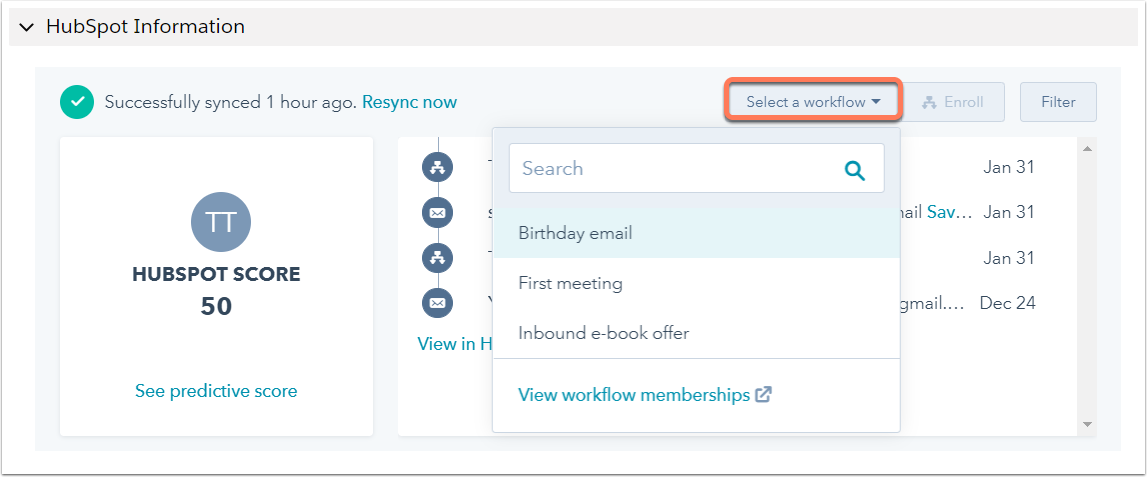
Integrations
Workflows
Merci d'avoir partagé votre avis.
Ce formulaire n'est utilisé que pour recueillir du feedback sur la documentation. Découvrez comment obtenir de l'aide sur HubSpot.
